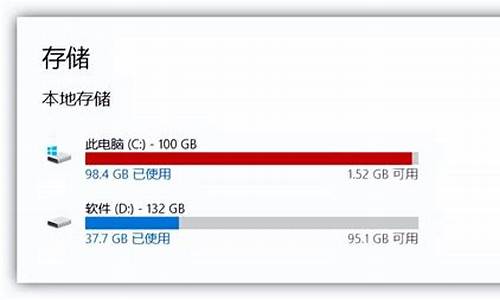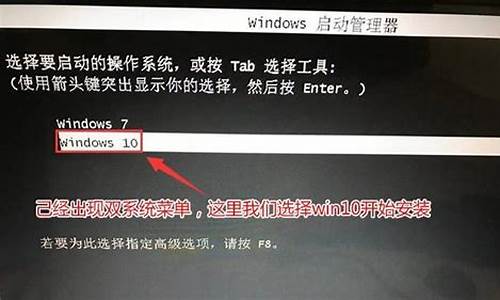系统文件怎么运行,电脑系统文件怎么做的啊
1.电脑黑屏
2.u盘怎么做系统盘
3.电脑开不开机,用u盘怎么做系统?
4.做系统是干什么的?怎么做?
5.怎么在电脑上制作文件?
6.谁知道 电脑的 系统启动项怎么做 还有 谁有 温十的系统文件。

您好:
根据描述,如您用U盘安装操作系统,方法如下:
1.开机按F2键进入BIOS设置,找到Advanced选项下,将快速启动Fast Bios Mode功能关闭,按F10键保存退出。插入U盘重新启动时按F10键或ESC键进入快捷引导设置,选择U盘引导启动
2.用第三方U盘制作软件制作U盘启动盘,并下载正版系统镜像或纯净版镜像,下载文件包后解压缩找到(文件后缀名:iso),拷贝到U盘根目录
3.插入U盘开机引导进去Windows PE,用第三方还原软件还原镜像文件到C盘即可
欢迎您访问三星数字服务平台: style="font-size: 18px;font-weight: bold;border-left: 4px solid #a10d00;margin: 10px 0px 15px 0px;padding: 10px 0 10px 20px;background: #f1dada;">电脑黑屏
可以先尝试恢复出厂预带的系统。
按住shift,强制关机再开机,开机的时候会自动进入winRE界面。
电脑在此页面可以点击 疑难解答-重置电脑-开始---
根据个人需要,选择合适的选项。
保留我的文件:删除应用和设置,但保留个人文件。
删除所有内容:删除所有个人文件、应用和设置。?
**注意,恢复系统前请备份硬盘中的重要数据。
若是已经无法初始化,也可以选择自己安装系统,需要自备WIN10的安装盘(U盘)。
首先,重启或开机时连续点击F2进入BIOS设置,通过左右键进入Secure菜单,通过上下键选择Secure Boot mean选项
通过上下键选择Secure Boot control选项,将其设为 Disable
通过左右键进入Boot菜单,通过上下键选择Lunch CSM选项
将Lunch CSM设定为Enable
点击F10保存设置,重启
重启,出现开机LOGO时连续点击ESC选择启动项即可(产品线不同,启动项的进入快捷键不同,华硕笔记本是按ESC,台式机或主板是按F8)
Windows10与Windows8一样,支持UEFI或非UEFI模式引导(Windows7不支持UEFI引导)
本次安装Windows10我们推荐选择UEFI模式引导,这样后续分区格式是更先进的GPT格式,如果选择非UEFI模式引导(下图第四项),后续分区格式是MBR的,最多创建4个主分区
安装系统
启动项中选择启动U盘后,开始引导镜像了
选择语言、键盘等设置后,选择“下一步”
点击“现在安装”
安装程序正在启动
在验证秘钥的阶段,有秘钥就直接输入,也可以暂时选择跳过
同意许可条款
选择“自定义”
接下来进行分区,Windows7需要点选“驱动器选项(高级)”
点击新建分配C盘大小,这里1GB=1024M,根据需求来分配大小
如果需要分配C盘为100GB,则为100×1024=102400,为了防止变成99.9GB,可以多加5-10MB
这里把127GB硬盘分为一个分区,点击新建后点击应用
Windows会自动创建一个引导分区,这里选择确定
创建C盘后,其中系统保留盘会自动生成,不用管它。做完系统后会自动隐藏此分区,接下来选择C系统安装的路径,点击下一步
如果分了很多区的话,不要选错安装路径
正在复制文件和准备文件,接下来大部分阶段都是自动完成的
下图是个步骤都是自动完成的,接下来会自动重启
Windows将自动重启,这个时候可以将U盘拔掉
重启后Windows依然是自动加载进程的。期间会重启数次,正在准备设置
准备就绪后会重启,又到了验证产品秘钥的阶段,有秘钥可以直接输入,也可以暂时选择以后再说
快速上手的界面,选择使用快速设置即可
稍等片刻
到这里系统差不多已经安装完了,为这台计算机创建一个账户和密码,密码留空就是没有设置密码
接下来,Windows这种设置应用,等待最后配置准备
Windows安装完毕,请尽情使用吧
自动跳转到桌面
u盘怎么做系统盘
1、U盘安装:用ultraiso软件,打开下载好的系统安装盘文件(ISO文件),执行“写入映像文件”把U盘插到电脑上,点击“确定”,等待程序执行完毕后,这样就做好了启动及安装系统用的u盘,用这个做好的系统u盘引导启动机器后,即可顺利重装系统了;
2、硬盘安装:前提是,需要有一个可以正常运行的Windows系统,提取下载的ISO文件中的“*.GHO”和“安装系统.EXE”到电脑的非系统分区,然后运行“安装系统.EXE”,直接回车确认还原操作,再次确认执行自动安装操作。
电脑开不开机,用u盘怎么做系统?
①一个有Windows系统的电脑(制作启动盘用)
②一个4G以上的U盘
③Windows10系统包
④软碟通UltraISO软件
1、下载完成后就可以开始安装:
2、接受协议,点击“下一步”:
3、选择默认安装路径即可,点击“下一步”:
4、选择默认选项即可,点击“下一步”:
5、点击“安装”:
6、安装完成:
7、打开刚才安装的UltraISO软件(Windows7系统下需要右击UltraISO图标选择以管理员身份运行),点击“继续试用”即可:
8、现在开始制作U盘版系统盘
①打开软碟通软件插上您的U盘
②打开您的系统镜像文件。就是准备工作时候需要到微软官网下载的那个。
③点击启动----写入硬盘映像
④在硬盘驱动器里选择您的U盘。
⑤点击写入,就开始制作了。
⑥耐心等待:
⑦成功啦,您现在拥有一个U盘版的系统盘啦。
按照以上步骤,windows 10镜像的U盘启动盘就制作完成了
做系统是干什么的?怎么做?
1、首先,做好备份工作。将C盘里有用的文件拷贝到移动硬盘或其他存储介质。下载一个U盘启动盘制作工具,插上U盘,启动制作工具,它会自动识别到你插上的U盘,直接点击一键制作,注意这个操作会格式化U盘,所以要保证U盘里没有有用的文件。
2、制作完成后,可以点击左侧的模拟启动,如果能够启动成功,说明启动盘已经制作好了。
3、将要安装的系统镜像文件拷贝到U盘内(或者C盘以外的其他盘也可以)。
4、将制作好的老毛桃装机版启动u盘插入电脑usb接口,开启电脑,立即按F12,选择从U盘启动,进入到老毛桃主菜单页面,接着将光标移至“02老毛桃WIN8 PE标准版(新机器)”,按回车键确认。
5、进入pe系统后,鼠标左键双击打开桌面上的老毛桃PE装机工具。打开工具主窗口后,点击映像文件路径后面的“浏览”按钮。
6、接着找到并选中u盘启动盘中的win7系统iso镜像文件,点击“打开”即可。
7、映像文件添加成功后,我们只需在分区列表中选择C盘作为系统盘,点击“确定”即可。
8、随后会弹出一个询问框,提示用户即将开始安装系统。确认还原分区和映像文件无误后,点击“确定”。
9、完成上述操作后,程序开始释放系统镜像文件,安装win7系统。我们只需耐心等待操作完成并自动重启电脑即可。
怎么在电脑上制作文件?
1、要是你没有系统光盘,先用U盘启动盘制作工具把U盘制作成启动盘后,把要安装的系统复制到U盘(一个或多个都可以)
U盘启动盘制作工具你可以用老毛桃或者电脑店的
XP系统下载地址:、设置U盘为第一启动项
电脑重启时,在屏幕显示自检信息(计算机的Logo)时按Delete键(注意:不同品牌电脑进入BIOS按键不同,通常台式电脑为Delete,笔记本为F2,IBM为F10)进入BIOS,用方向键移动光标到Advanced BIOS Feature(高级BIOS设置)回车即如下一级菜单选择First Boot Device(第一启动设备),按方向键选择USB-HDD即可,按F10在按Y键保存并重启。设置好U盘启动后,重新启动计算机。
3、用U盘启动,进入PE
4、然后点击“手动Ghost”,依次点击Local—Partition--From Image
5、选择复制到U盘的系统文件(***.GHO),选择要安装到的分区,即可进入系统安装了。其实进入WINPE后安装系统就跟硬盘安装步骤一样了。
友情提示:在重新安装Windows系统之前,记得把重要的资料从系统盘(一般C盘)备份出来以免重装后无法找回来导致文件丢失那就不好了。
不好发图文教程请见谅哈。
谁知道 电脑的 系统启动项怎么做 还有 谁有 温十的系统文件。
问题一:电脑怎么做文件 你想做什么文件,一般都有word文档,excle表格,还有PPT,这些,用wps就可以做这些的!
问题二:在电脑上怎么做文件 你的意思是做OFFICE文档吗?这个可以看看视频,多操作几次 就OK
问题三:电脑上怎么做文件夹 在桌面或者任何一个盘符里面、文件夹里面的空白处点击右键,新建、文件夹
问题四:电脑上的文件格式怎么做 您需要具备
Windows 录音机附件程序(位于Windows “附件”文件夹下的“”子文件夹)。
类似Microsoft Word 2000的能读取便笺程序的PWI文件的程序。
1.在桌面上打开PWI文件。我用的是Word 2000
2.右击 “Microsoft Word文档窗口中的扬声器图标”。
3.点击“录音机文档对象”。
4.点击“编辑”。
5.点击声音对象的 “编辑”下拉菜单。
6.点击“复制”。
7.打开第二个录音机窗口。它应该可以在桌面电脑的“程序”菜单的“附件”子菜单中找到。您需要用第二个录音机程序把从便笺文件中复制出的声音数据保存为一个WAV文件。
8.存为一个WAV文件。
9.点击第二个录音机窗口的“编辑”菜单。
10.选择“粘贴插入”。
11.点击第二个录音机窗口的“文件”菜单。
12.点击“另存为...”,将文件保存到所选的文件夹中
问题五:怎么在自己电脑上做一个自己的文档啊? 点击word直接复制进去,记得保存就行了
问题六:在电脑上怎么制作文件背景 一般文件夹下都有一个DESKTOP.INI文件。要显示受保护的系统文件才看得到。打开这个DESKTOP.INI文件。复制以下代码进去
[ExtShellFolderViews]
{BE098140-A513-11D0-A3A4-00c04FD706EC}={BE098140-
A513-11D0-A3A4-00C04FD760EC}
[{BE098140-A513-11D0-A3A4-00C04FD706EC}]
Attributes=1
IconArea_Image=480-800 WVGA Wallpapers\WVGA_269.jpg
[.ShellClassInfo]
ConfirmFileOp=0
注:IconArea_Image= 这句,等号后面是你的所在的路径。。。
或者,你直接在别的地方建个desktop.ini的文件,复制到你想要背景的文件夹里面。。刷新下就有了
问题七:如何在电脑微信版上制作文件 方法/步骤
1
在电脑上登录wx.qq。
2
在手机的微信客户端里面选择扫一扫,并把扫描框对准网页上的二维码。
3
扫描成功后在手机上点击确认登录微信网页版。
4
之后网页上就会跳转到微信界面。
5
在手机上点击文件传输助手,然后点击+号选择自己想要上传的(可以现在拍照也可以选择已经储存在手机上的),按完成按钮。
6
上传完成后在电脑网页的微信上,点开文件传输助手就会发现自己需要的了。
7
单击该,会放大,选择右下角的下载就能把保存到自己想要的位置哦~
8
文字的一样,点开文件传输助手,粘贴自己手机上想要同步到电脑的文字点击发送,就可以在电脑网页微信上看到了~
jingyan.baidu/...c
问题八:在电脑上如何制作文档 安装个office软件,然后打开word就可以制作了,完成后保存即可。
问题九:问题:如何在电脑上建立制作表格的文件 你只需在你的电脑上安装一个“Microsoft Office”软件,其中的“Microsoft Office Excel ”是制作表格的首选应用软件,在“Microsoft Office Word ”应用软件中也可制作表格。
问题十:我想在电脑上制作文档,下载什么软件可以 office
方法/步骤
1首先在网上下载个制作U盘启动盘的软件,在百度搜索制作U盘启动盘的软件,很多,选择一个排名靠前的,下载安装好把U盘启动盘制作好。
2把U盘插入电脑,再重启电脑,出现开机画面的时候按ESC进入选择第一启动项,戴尔电脑是按F12,选择U盘启动。
3进入U盘启动后,就会进入如下页面,用上下左右键移动到第一项,启动Win8
Pe,按回车键。
4进入Win8
Pe页面后,点击打开我的电脑,右键点击原来的盘符,全部格式化,格式化之前把需要的备份到U盘。
5再点击桌面上的DG分区工具,进入分区界面。
6再点击分区界面上边的快速分区,可以选择需要的分区个数,按实际需要选择,一般选择4个,在右边高级设置中修改各个分区大小,系统盘建议改成80GB。对齐分区也勾上,选择8的倍数就可以了。然后点击确定就开始重新分区了。等待完成就成功了。
声明:本站所有文章资源内容,如无特殊说明或标注,均为采集网络资源。如若本站内容侵犯了原著者的合法权益,可联系本站删除。